Biết cách in giấy 1 mặt là một kỹ năng in ấn cơ bản nhưng cực kỳ hữu ích, giúp bạn kiểm soát bản in, phục vụ các mục đích cụ thể như làm tài liệu ghi chú, in biểu mẫu, hoặc đơn giản là đảm bảo tài liệu của bạn được in đúng định dạng yêu cầu. Mặc dù nhiều máy in hiện đại có chế độ in hai mặt tự động (duplex), nhưng việc nắm rõ cách thiết lập in một mặt vẫn rất cần thiết trong nhiều trường hợp. Bài viết này sẽ hướng dẫn chi tiết các bước thực hiện in giấy 1 mặt trên các phần mềm phổ biến như Word, PDF và Excel, cùng với cách tối ưu việc sử dụng giấy bằng kỹ thuật in nhiều trang trên một mặt.
Hiểu về chế độ in 1 mặt và 2 mặt
Hầu hết các máy in hiện đại đều hỗ trợ cả hai chế độ in một mặt và in hai mặt. Chế độ in một mặt (simplex) là chế độ mặc định phổ biến nhất, trong đó nội dung chỉ được in lên một mặt của tờ giấy. Chế độ in hai mặt (duplex) cho phép in nội dung lên cả hai mặt của cùng một tờ giấy, giúp tiết kiệm đáng kể lượng giấy tiêu thụ. Việc lựa chọn giữa hai chế độ này phụ thuộc vào mục đích sử dụng tài liệu và loại máy in bạn đang sử dụng.
Trong nhiều trường hợp, dù máy in có hỗ trợ in hai mặt, bạn vẫn cần đảm bảo bản in của mình chỉ hiển thị nội dung trên một mặt. Điều này có thể được thiết lập thông qua cài đặt trong phần mềm bạn đang dùng hoặc thông qua hộp thoại cài đặt máy in trước khi nhấn lệnh in.
Hướng dẫn cách in giấy 1 mặt cơ bản trên các phần mềm phổ biến
Để đảm bảo tài liệu của bạn luôn được in ở chế độ một mặt, bạn cần truy cập vào cài đặt in của từng phần mềm. Đây là bước quan trọng đầu tiên để kiểm soát quá trình in ấn của mình.
Cách in 1 mặt trong Microsoft Word
Khi làm việc với Microsoft Word, việc in tài liệu giấy 1 mặt thường là cài đặt mặc định. Tuy nhiên, nếu máy in của bạn được thiết lập in hai mặt tự động hoặc bạn đã thay đổi cài đặt trước đó, bạn cần điều chỉnh lại. Để in một mặt trong Word, sau khi chọn lệnh Print (Ctrl + P), bạn sẽ thấy phần “Settings”. Tại mục “Print One Sided” (đôi khi hiển thị là “Print on Both Sides” với tùy chọn “Manually Print on Both Sides” hoặc “Flip pages on long edge/short edge”), hãy chắc chắn rằng bạn đã chọn “Print One Sided”.
Ngoài ra, Word còn cho phép bạn tối ưu hóa việc sử dụng giấy bằng cách in nhiều trang nội dung lên cùng một mặt giấy. Một kỹ thuật phổ biến là in 4 trang trên 1 mặt giấy. Điều này rất hữu ích cho việc in tài liệu nháp, slide thuyết trình hoặc các tài liệu cần xem tổng quan mà không cần in khổ lớn. Để thực hiện kỹ thuật in 4 trang trên 1 mặt trong Word, bạn làm như sau:
Trong cửa sổ cài đặt in (sau khi nhấn Ctrl + P):
- Tìm đến mục “Settings”.
- Phía dưới tùy chọn “Print One Sided”, bạn sẽ thấy mục “Pages per Sheet”.
- Nhấp vào mũi tên xổ xuống và chọn “4 Pages per Sheet”.
- Đảm bảo máy in của bạn được chọn đúng và đã được cài đặt để in một mặt (Print One Sided).
- Nhấn “Print”.
Word sẽ tự động thu nhỏ nội dung của 4 trang và sắp xếp chúng lên cùng một mặt giấy A4 (hoặc khổ giấy bạn đã chọn). Việc này giúp bạn tiết kiệm giấy, tuy nhiên cần lưu ý kích thước chữ sẽ bị nhỏ đi, phù hợp cho việc đọc tham khảo hơn là đọc chi tiết.
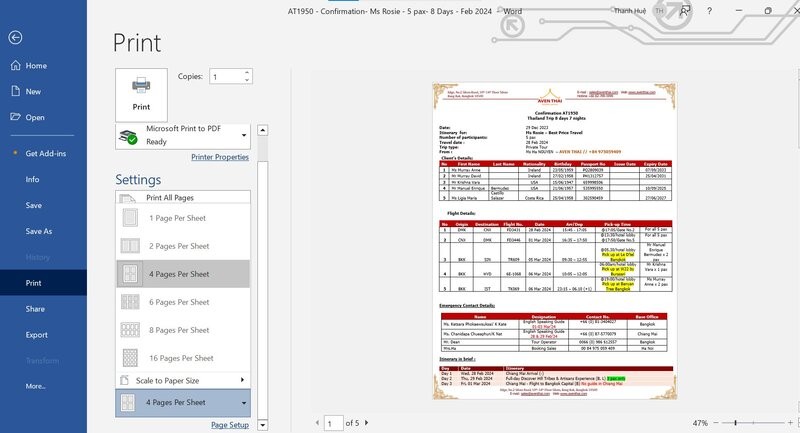 Hướng dẫn cài đặt in 4 trang trên 1 mặt giấy trong Word trên menu Page Setup
Hướng dẫn cài đặt in 4 trang trên 1 mặt giấy trong Word trên menu Page Setup
Cách in 1 mặt trong Adobe Acrobat Reader (PDF)
File PDF là định dạng tài liệu rất phổ biến. Khi in file PDF, chế độ in một mặt cũng thường là mặc định. Để đảm bảo bạn đang in giấy 1 mặt với file PDF, hãy mở file bằng Adobe Acrobat Reader (hoặc trình đọc PDF khác), chọn lệnh Print (Ctrl + P).
Trong cửa sổ Print:
- Tìm mục “Page Sizing & Handling”.
- Thông thường, tùy chọn “Actual Size” hoặc “Fit” sẽ in một mặt. Nếu có tùy chọn liên quan đến “Print on both sides of paper”, hãy bỏ chọn nó hoặc đảm bảo chọn in một mặt.
Tương tự như Word, bạn cũng có thể in 4 trang trên 1 mặt giấy khi in file PDF, giúp tiết kiệm giấy và dễ dàng xem tổng quan tài liệu. Các bước thực hiện như sau:
Trong cửa sổ Print của trình đọc PDF:
- Tìm mục “Page Sizing & Handling”.
- Chọn tùy chọn “Multiple Pages per Sheet” (hoặc tương tự, tùy thuộc vào trình đọc PDF).
- Tại mục “Pages per sheet”, chọn số 4.
- Chọn khổ giấy phù hợp (ví dụ: A4).
- Nhấn “Print”.
Trình đọc PDF sẽ tự động điều chỉnh kích thước và bố cục để in 4 trang nội dung lên một mặt giấy duy nhất. Đây là một cách hiệu quả để tạo các bản in nhỏ gọn từ tài liệu PDF.
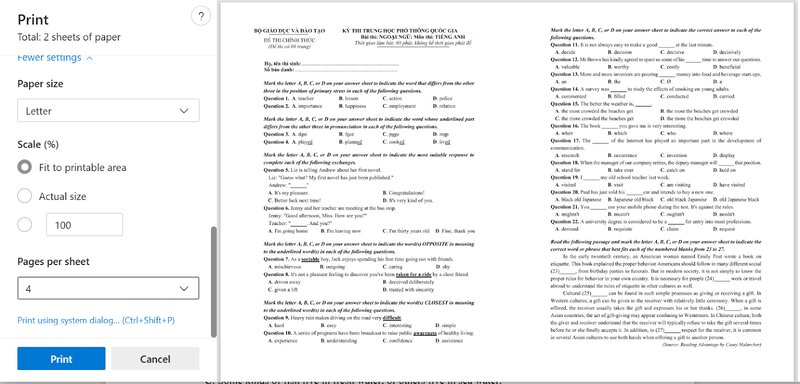 Chọn tùy chọn Multiple Pages per Sheet trong cài đặt in PDF để in 4 trang trên 1 mặt
Chọn tùy chọn Multiple Pages per Sheet trong cài đặt in PDF để in 4 trang trên 1 mặt
Đối với các nhu cầu in ấn chuyên nghiệp hoặc số lượng lớn, bạn có thể tìm hiểu thêm về dịch vụ tại lambanghieudep.vn để có chất lượng tốt nhất.
Cách in 1 mặt trong Microsoft Excel
Microsoft Excel thường được sử dụng để in các bảng tính và dữ liệu. Việc in giấy 1 mặt trong Excel cũng tương tự như Word và PDF, bạn cần kiểm tra cài đặt máy in trong hộp thoại Print. Đặc điểm riêng của Excel là việc điều chỉnh tỷ lệ và bố cục trang in có thể phức tạp hơn do cấu trúc dạng bảng.
Để in một mặt trong Excel, sau khi chọn lệnh Print (Ctrl + P), trong mục “Printer”, nhấp vào “Printer Properties” hoặc “Page Setup” để truy cập cài đặt của máy in. Tại đây, tìm tùy chọn “Duplex Printing” hoặc “Print on Both Sides” và đảm bảo nó được tắt hoặc chọn chế độ in một mặt.
Để thực hiện kỹ thuật in 4 trang trên 1 mặt giấy với Excel, bạn có thể sử dụng kết hợp cài đặt tỷ lệ và bố cục trang. Cách làm này hơi khác so với Word và PDF:
- Mở file Excel và chọn vùng dữ liệu cần in (nếu không chọn, Excel sẽ in toàn bộ sheet có dữ liệu).
- Vào thẻ “Page Layout”.
- Trong nhóm “Scale to Fit”, điều chỉnh “Width” và “Height” thành “1 page”. Điều này giúp co toàn bộ nội dung sheet vào 1 trang, nhưng vẫn là 1 trang Excel đầy đủ.
- Để có 4 trang Excel trên 1 mặt giấy, bạn cần sử dụng tính năng “Page Setup” nâng cao trong cửa sổ Print.
- Sau khi nhấn Ctrl + P, dưới mục “Settings”, chọn “Custom Scaling” và sau đó chọn “Custom Scaling Options…”.
- Trong hộp thoại “Page Setup”, vào tab “Page”. Tại mục “Scaling”, chọn “Adjust to” và nhập một tỷ lệ phần trăm nhỏ hơn 100% để co nội dung lại. Hoặc bạn có thể thử tùy chọn “Fit to” và thiết lập số trang trên chiều rộng và chiều cao, ví dụ “1” page(s) wide by “4” tall (tùy vào cách bạn muốn sắp xếp 4 trang).
- Quan trọng là sau khi co lại, bạn vẫn phải đảm bảo cài đặt máy in là in giấy 1 mặt trong phần “Printer Properties”.
Cách in 4 trang trên 1 mặt trong Excel chủ yếu dựa vào việc co nội dung (scaling) và sắp xếp thủ công qua các thiết lập trang, đôi khi cần xem trước bản in kỹ lưỡng để đạt được kết quả mong muốn.
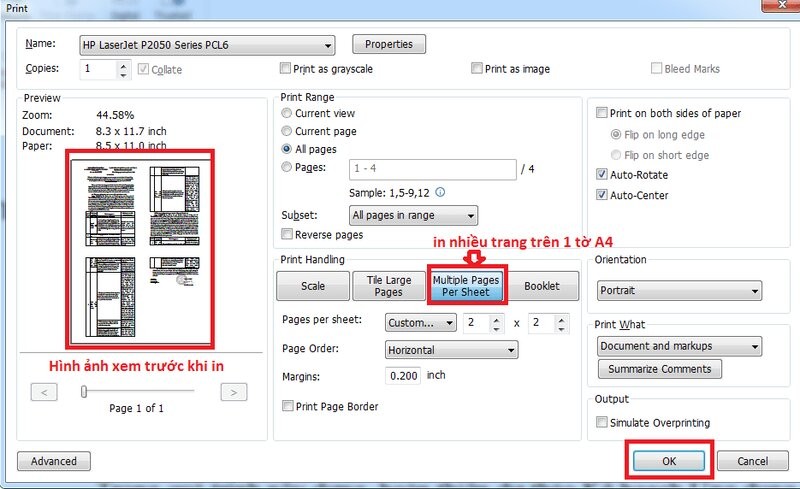 Kiểm tra các thông số in trong Excel trước khi in 4 trang trên 1 mặt giấy
Kiểm tra các thông số in trong Excel trước khi in 4 trang trên 1 mặt giấy
Việc thành thạo cách in giấy 1 mặt, kết hợp với kỹ thuật in nhiều trang trên một mặt giấy, sẽ giúp bạn chủ động hơn trong mọi tác vụ in ấn hàng ngày. Hy vọng những hướng dẫn chi tiết trên đã cung cấp cho bạn kiến thức cần thiết để thực hiện công việc này một cách hiệu quả.